Wi-Fi este un mod rapid și convenabil de a avea acces la internet. Majoritatea utilizatorilor de iPhone preferă să utilizeze Wi-Fi față de date celulare , mai ales că Wi-Fi este mai ieftin pe termen lung.
Din păcate, Wi-Fi nu este disponibil peste tot și nu toată lumea îl poate accesa. Prin urmare, utilizatorii sunt uneori obligați să se bazeze pe date celulare pentru a accesa internetul. Dar puteți observa că iPhone-ul dvs. se conectează doar la internet atunci când este conectat la Wi-Fi, nu la date celulare. O modalitate simplă de a ști că datele dvs. celulare nu funcționează este să verificați colțul din stânga sus al ecranului dvs. pentru pictogramele 4G/LTE sau 5G .
Secțiunile de mai jos ilustrează ce puteți face pentru a rezolva această problemă și pentru ca iPhone -ul dvs. să funcționeze la date celulare .
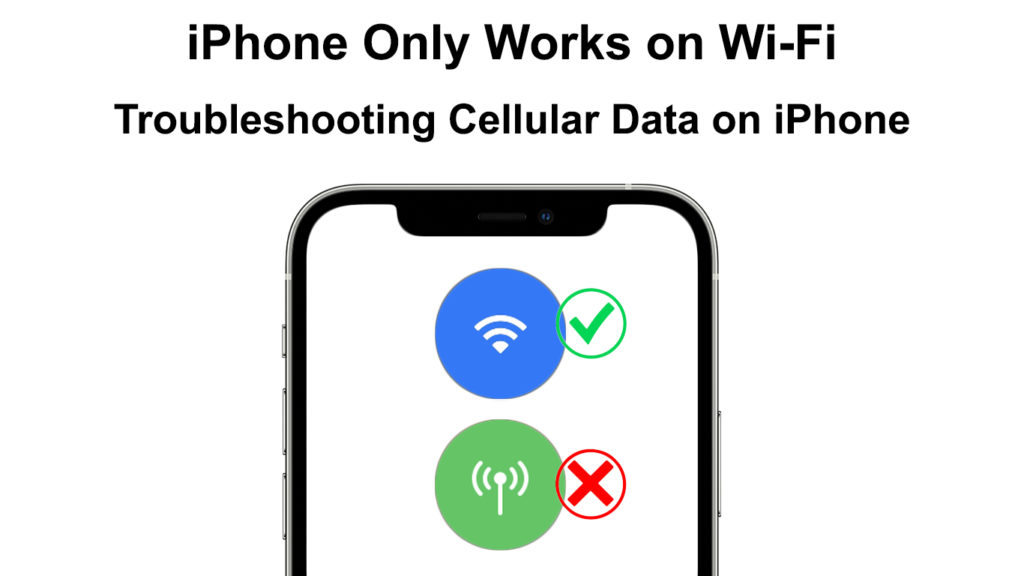
1. Dezactivați și activați datele celulare
Dacă datele dvs. celulare iPhone -uri au funcționat fără probleme, atunci o eroare minoră poate determina datele să nu funcționeze. Puteți opri datele celulare ale telefoanelor, apoi puteți porni și vedea dacă funcționează.
De asemenea, în timp ce faceți acest lucru, confirmați că ați activat date celulare, deoarece aceasta poate fi problema.
Pentru a dezactiva și reîncadra datele celulare pe iPhone:
- Atingeți aplicația Setări
- Apoi navigați celular și atingeți comutatorul de lângă date celulare.
- Dacă datele celulare sunt deja activate, comutatorul va fi verde înainte de a atinge pe acesta. Prin urmare, atunci când atingeți comutatorul, acesta va fi gri.
- Așteptați treizeci de secunde înainte de a atinge comutatorul pentru a reîncadra datele celulare.
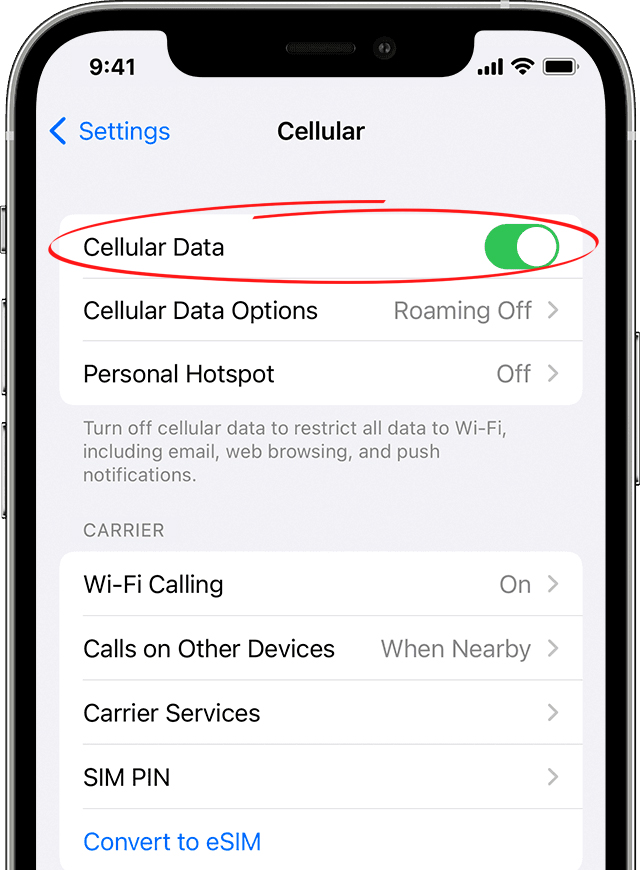
În mod alternativ, puteți activa și opri datele celulare prin centrul de control. Pentru a face acest lucru, glisați în jos din colțul din stânga ecranului pentru a deschide centrul de control.
Apoi atingeți pictograma de date celulare pentru a o schimba de la verde la gri și așteptați treizeci de secunde, apoi atingeți -o pentru a o transforma în verde. Pictograma de date este o pictogramă a antenei dacă aveți probleme pentru a o găsi.
Dacă acest lucru nu vă rezolvă problema, iată mai multe soluții.
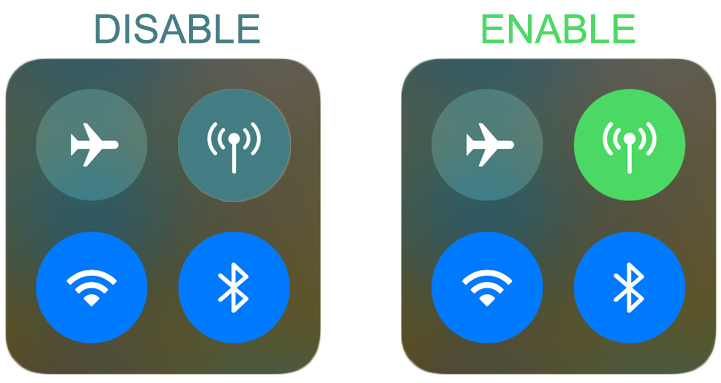
2. Activați și dezactivați modul avion
O altă alternativă este de a comuta opțiunea de mod avion și apoi de a fi oprită. În acest fel, vă forțați iPhone-ul să restabilească conexiunile și, în acest proces, să vă rezolvați problema.
Pentru a comuta setările modului de avion:
- Lansați centrul de control trecând în jos din colțul din stânga ecranului.
- Atingeți pictograma avionului pentru a o schimba în verde.
De asemenea, puteți activa modul avion prin setări> Mod de avion.

3. Scoateți, apoi reintrodiați cartela SIM
În mod alternativ, puteți elimina cartela SIM și o puteți reintroduce pentru a restabili conexiunile.
Pentru a elimina cartela SIM, localizați slotul de o parte și de alta a iPhone -ului.
Dacă nu puteți localiza slotul pentru cartela SIM, verificați pe site -ul Apple pentru locația exactă a slotului, în funcție de modelul dvs. de telefoane.
După ce localizați slotul, introduceți un instrument de ejector sau un clip de hârtie în deschiderea furnizată și împingeți ușor spre telefon.
Citire recomandată:
- Cum se utilizează un adaptor Microsoft Virtual Wi-Fi Miniport? (Ce este și cum să -l activezi?)
- iPhone incapabil să se conecteze la Wi-Fi (10 corecții dovedite)
- Cum se conectează două computere folosind Wi-Fi pe Windows 10? (Conectarea computerelor fără fir)
Tava de carte SIM va apărea.
Scoateți cartela SIM, ștergeți-o curată cu tava și reintratați-le înapoi în telefon.
Apoi, deblocați cartela și telefonul SIM și verificați dacă problema este rezolvată.
4. Reporniți iPhone -ul
De asemenea, ați putea lua în considerare forțarea iPhone -ului dvs. să repornească; Sperăm că nu va funcționa doar pe Wi-Fi. De asemenea, o repornire forțează telefonul dvs. să repornească conexiunile de rețea și, uneori, acest lucru rezolvă orice probleme de conectivitate pe care le -ar putea întâmpina.
Urmați pașii următori pentru a reporni modelele iPhone X sau mai târziu:
- Apăsați apoi apăsați simultan lateral și fie butoanele de volum
- Glisați ecranul când vedeți opțiunea de alunecare la opțiunea de alimentare
- Așteptați cel puțin treizeci de secunde înainte de a vă reda telefonul din nou
Pentru versiunile anterioare ale iPhone -ului (8,7 6), apăsați și mențineți apăsat butonul de alimentare până când vedeți opțiunea de diapozitivă pentru a opri. Apoi glisați la dreapta pe glisor și așteptați treizeci de secunde înainte de a porni telefonul din nou.
Apoi, după ce vă asigurați că datele dvs. celulare sunt activate, verificați dacă problema a fost rezolvată.
Repornirea iPhone a explicat
5. Activați modificările de date celulare
IPhone -urile au o setare de restricții de conținut și confidențialitate care ajută la îmbunătățirea securității și confidențialității dispozitivelor dvs. Uneori, setarea vă poate împiedica să vă schimbați setările de date celulare.
Prin urmare, dacă mergeți la setările de date celulare și găsiți opțiunea Gray, de aceea. Pentru a -l repara:
- Deschideți setările pe iPhone, apoi accesați timpul ecranului. Dacă opțiunea pornește timpul ecranului, aceasta înseamnă că setările de restricție a conținutului și confidențialității sunt dezactivate, așa că încercați următoarea soluție din acest articol.
- În continuare, selectați restricții de conținut și confidențialitate.
- Navigați modificările de date celulare și asigurați -vă că permisul este opțiunea selectată.
- Apoi confirmați datele celulare și încercați să vă conectați la Internet.
De asemenea, dacă ați achiziționat iPhone -ul printr -un contract, asigurați -vă că utilizați o cartelă SIM de către transportatorul care v -a vândut telefonul. Comutarea transportatorilor de pe iPhone -urile achiziționate în acest mod poate împiedica să funcționeze datele celulare.
Dezactivarea conținutului și a restricțiilor de confidențialitate pe iPhone
6. Asigurați -vă că vă aflați în intervalul de acoperire al furnizorului dvs.
Cu toții ne -am dori un serviciu de transport de telefonie mobilă cu acoperire la nivel mondial. Din păcate, nu este cazul, iar unele locuri s -ar putea să nu primească acoperirea rețelei, indiferent de cât de renumit este furnizorul dvs.
Prin urmare, dacă vă aflați într-un loc fără acoperire a rețelei, telefonul dvs. ar putea funcționa numai dacă este conectat la Wi-Fi. Cel mai simplu mod de a ști dacă furnizorul dvs. are acoperire într -o anumită zonă este să vizitați site -ul lor și să verificați harta acoperirii. Majoritatea furnizorilor de seamă precum ATT și Verizon au o hartă de acoperire.
De asemenea, verificați dacă furnizorul dvs. se confruntă cu o întrerupere a serviciilor care interferează cu datele dvs. celulare . De asemenea, puteți găsi aceste informații pe site -ul web al furnizorilor sau pe paginile de socializare.
De asemenea, asigurați -vă că nu sunteți într -un loc cu o recepție proastă, precum un subsol. Încercați să vă mutați la o altitudine mai mare ca un etaj superior sau mergeți într -o zonă deschisă pentru o recepție optimă.
7. Verificați planul dvs. de date celulare
Este posibil să fi uitat să vă reînnoiți planul de date celulare, motiv pentru care telefonul dvs. funcționează doar pe Wi-Fi. De asemenea, ai fi putut rămâne fără date fără să observi.
Prin urmare, utilizați metoda preferată a furnizorilor dvs. de verificare a datelor disponibile pentru a exclude această posibilitate. Dacă nu mai aveți date, achiziționați un nou abonament și încercați să vă reconectați la Internet.
8. Resetați setările de rețea iPhone
Când telefonul dvs. se confruntă cu orice probleme de rețea, resetarea setărilor de rețea rezolvă astfel de probleme. O resetare obligă telefonul dvs. să restabilească conexiunile de rețea, rezolvând sclipici care ar putea împiedica performanța.
Pentru a vă reseta setările de rețea iPhone, urmați pașii următori.
- Atingeți pictograma Setări
- Apoi navigați General și derulați pentru a transfera sau reseta iPhone
- Atingeți resetare> Resetați setările de rețea, apoi introduceți trecerea de blocare a securității atunci când vi se solicită.
- Selectați Resetarea setărilor de rețea pentru a finaliza procedura.
- IPhone -ul dvs. se va reporni, apoi puteți reîncărca conectarea la internet.
Nu uitați că resetarea setărilor de rețea va afecta, de asemenea, rețelele Wi-Fi salvate anterior și perechile Bluetooth. Prin urmare, trebuie să restabiliți aceste conexiuni.
Cum se resetează setările de rețea iPhone
9. Dezactivați apelurile Wi-Fi
Apelarea Wi-Fi este o caracteristică de pe iPhone care le permite să utilizeze o conexiune Wi-Fi pentru a finaliza apelurile telefonice.
Funcția este utilă, deoarece împiedică scăderea inutilă a apelurilor atunci când sunteți aproape de Wi-Fi. Cu toate acestea, caracteristica interferează uneori cu datele celulare și vă poate pune sub impresia că iPhone-ul dvs. funcționează doar pe Wi-Fi.
Puteți dezactiva apelurile Wi-Fi pentru a vedea dacă datele dvs. celulare vor începe să funcționeze. Pentru a dezactiva caracteristica:
- Deschideți setările, apoi accesați telefonul
- Selectați apelul Wi-Fi, apoi atingeți glisorul pentru a vă asigura că este gri în loc de verde.
De asemenea, puteți dezactiva apelurile Wi-Fi navigând Setări> Cellular> Apeluri Wi-Fi. Apoi, după ce faceți clic pe glisor pentru a -l transforma în gri, ați terminat.
Cum să dezactivați Wi-Fi apelând pe iPhone
Dacă acest pas nu funcționează, porniți Wi-Fi înapoi și încercați alte soluții.
10. Verificați pentru actualizări ale transportatorului
Furnizorii de servicii celulare încearcă întotdeauna să îmbunătățească calitatea serviciilor lor. Prin urmare, ar putea trimite câteva actualizări pe dispozitivul dvs. pentru a rezolva o problemă sau pentru a îmbunătăți recepția serviciilor. Actualizările de transport se întâmplă automat sau pe ecran apare un pop-up care vă solicită să vă actualizați.
Puteți verifica dacă există o actualizare a transportatorului de:
- Navigați setările> General
- Apoi atingeți -vă despre
- Va apărea un pop-up dacă sunt disponibile actualizări, ceea ce vă solicită să le instalați. Atingeți opțiunea de actualizare.
- Dacă nu există pop-up, setările de transport sunt actualizate.
11. Dezactivați VPN
VPN -urile sunt bune în menținerea anonimatului dvs. online. Dar uneori, acestea pot interfera cu funcționarea normală a datelor celulare ale dispozitivelor dvs.
Prin urmare, ar trebui să încercați să opriți temporar VPN sau să dezactivați orice aplicații VPN și să vedeți dacă telefonul dvs. începe să funcționeze pe datele celulare.
Pentru a dezactiva VPN, setări deschise> General> VPN Management Device. Atingeți glisorul pentru a dezactiva VPN și reporniți telefonul înainte de a verifica dacă această soluție a funcționat.
Cum să dezactivați VPN pe un iPhone
12. Schimbați setările datelor
Asigurați -vă că telefonul dvs. utilizează LTE sau 5G și nu 3G. Transportatori precum ATT fac treptat tehnologia de transmisie a datelor mai vechi, cum ar fi 3G, ceea ce ar putea fi motivul pentru care doar Wi-Fi funcționează.
Pentru a schimba la LTE, deschideți setări> Cellular> Opțiuni de date celulare, apoi activați LTE.
Cum se activează LTE pe un iPhone
13. Activați roamingul de date
Roaming permite telefonului dvs. să utilizeze un alt turnuri mobile ale transportatorilor atunci când turnurile furnizorilor dvs. sunt în afara razei de acțiune. Roaming -ul este un cadru important, mai ales atunci când călătorești, cu toate acestea, poate duce la suportul de taxe suplimentare atunci când este activat. De aceea, setarea este dezactivată în mod implicit.
Dacă le activați, puteți fi capabil să utilizați date celulare, dar nu uitați să le dezactivați atunci când ați terminat.
Deschideți setări> Date mobile> Opțiuni de date mobile pentru a activa roamingul de date .
Apoi atingeți glisorul de lângă roamingul de date pentru a -l face verde
Concluzie
Dacă niciuna dintre soluțiile de mai sus nu funcționează, contactați transportatorul dvs. pentru asistență suplimentară. De asemenea, contactați un magazin de reparații de renume dacă aveți motive să credeți că o problemă hardware ar putea provoca problema.
Puteți vizita, de asemenea, un magazin Apple pentru reparații sau vizitați pagina de asistență pentru mere pentru asistență suplimentară. Contactați -vă transportatorul dacă problema nu este hardware și toate soluțiile de aici s -au dovedit zadarnice. Resetarea din fabrică a telefonului ar trebui să fie ultima dvs. opțiune.
